windows下搭建Linux命令、VIM、gcc
2016-03-12 18:12
471 查看
windows下的命令没有学习过,Linux下的命令虽然不精通,但是比windows下的强很多,在今天,周末,没事,就搭建了windows下的Linux环境,作为学习笔记。
安装Linux命令集
1)经过在上网搜索,我用的是gunwin32,下载地址
https://sourceforge.net/projects/getgnuwin32/?source=typ_redirect
2)然后进行安装即可。
3)进入到安装目录下,点击运行download.bat,进行下载了命令。这个需要很长的时间。需要耐心等待。
4)OK了之后,运行install.bat进行安装。
3)然后进行环境变量的设置,需要把gunwin32安装目录下的bin目录添加进环境变量中。我的是
C:\Program Files (x86)\GnuWin32\GetGnuWin32\gnuwin32\bin
此时,你可以打开windows的终端,敲下命令ls,此时,windows就会认识了, 到这里,就算OK 了。第4)步可以忽略了。
4)在gunwin32目录下有一个Star Menu的子目录,打开,会发现有一个gunwin32的快捷方式,打开它看看,发现是一个终端的东西,这个是gunwin32自带的一个类windows终端的东西。你可以用它代替windows的终端。

5)我们可以看看添加进环境变量的目录下的东西是啥,其实都是一些.exe的可执行程序,而且命名都是命令名字,其实,这和Linux下的命令是一个意思,都是一些可执行程序,如果,发现里面没有你想要的命令,我们可以在网上下载后,解压放到这个目录下即可。
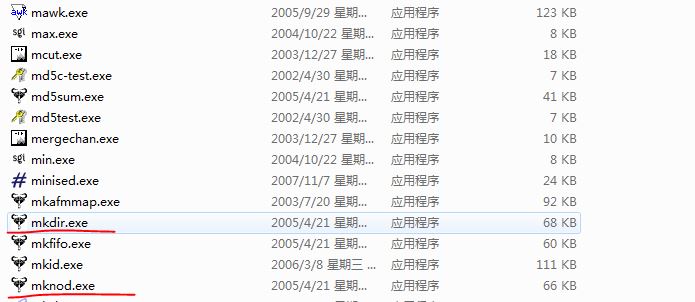
命令下载 地址
http://sourceforge.net/projects/gnuwin32/files/
然后解压放在这个目录下即可。
gcc windows下的安装
我使用的是MinGW
1)下载地址https://sourceforge.net/projects/mingw/files/Installer/
2)运行安装,在安装的时候,电脑需要网络,因为是在线下载安装的。
3)安装的过程中会出现一个窗口,让你选择安装的工具,选择你需要安装的工具,可以多选,鼠标右键选择Mark for install , 选完要安装的工具之后,然后到左上角菜单Installation,点击Apply changes,出来的窗口,点击Apply即可。安装完之后,工具选项前面是绿色的。

4)需要添加环境变量。
a)PATH中添加,添加安装目录的bin子目录,我的是C:\MinGW\bin,在这个目录,保存的是工具的可执行文件,例如gcc.exe、gdb.exe。
b).新建LIBRARY_PATH变量,加入标准库的路径,我的是C:\MinGW\include
c)新建变量C_INCLUDE_PATH,在其值中加入头文件路径,我的是C:\MinGW\include。
5)验证,在终端,输入gcc -v 若已经成功安装好,会显示gcc的版本信息。
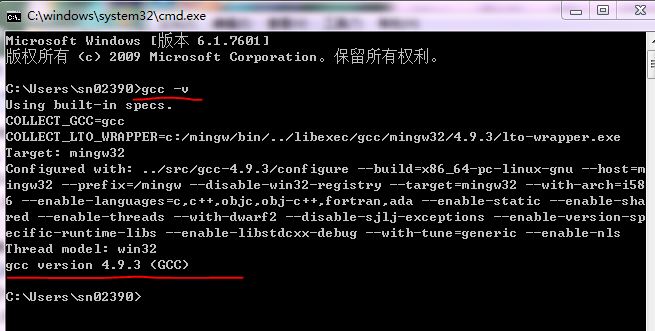
vim windows下的安装
我在这里安装的是gvim
1)下载地址http://www.vim.org/download.php#pc
我选择的是 gvim74-1024.exe
2)进行安装。这里没有什么需要特别的。
3)简单修改配置。
在按章目录下,修改_vimrc文件, 在文件的末尾添加
set nu
syn on
set cindent
其中,set nu 是显示行号,
syn on语法高亮,
set cindent 自动缩进
初体验
上面的所有安装OK 之后,就可以体验了。打开终端
进入F盘,命令为F:
创建目录mkdir vim_demo
cd vim_demo
touch demo.c
vim demo.c

保存退出:qw
进行编译,gcc -o demo.exe demo.c
此时ls会发现生成demo.exe
demo.exe就会在终端上打印

你也可以创建一个Makefile,然后直接运行make即可。更加专业。
windows下的linux开发环境搭建到此为止。
安装Linux命令集
1)经过在上网搜索,我用的是gunwin32,下载地址
https://sourceforge.net/projects/getgnuwin32/?source=typ_redirect
2)然后进行安装即可。
3)进入到安装目录下,点击运行download.bat,进行下载了命令。这个需要很长的时间。需要耐心等待。
4)OK了之后,运行install.bat进行安装。
3)然后进行环境变量的设置,需要把gunwin32安装目录下的bin目录添加进环境变量中。我的是
C:\Program Files (x86)\GnuWin32\GetGnuWin32\gnuwin32\bin
此时,你可以打开windows的终端,敲下命令ls,此时,windows就会认识了, 到这里,就算OK 了。第4)步可以忽略了。
4)在gunwin32目录下有一个Star Menu的子目录,打开,会发现有一个gunwin32的快捷方式,打开它看看,发现是一个终端的东西,这个是gunwin32自带的一个类windows终端的东西。你可以用它代替windows的终端。

5)我们可以看看添加进环境变量的目录下的东西是啥,其实都是一些.exe的可执行程序,而且命名都是命令名字,其实,这和Linux下的命令是一个意思,都是一些可执行程序,如果,发现里面没有你想要的命令,我们可以在网上下载后,解压放到这个目录下即可。
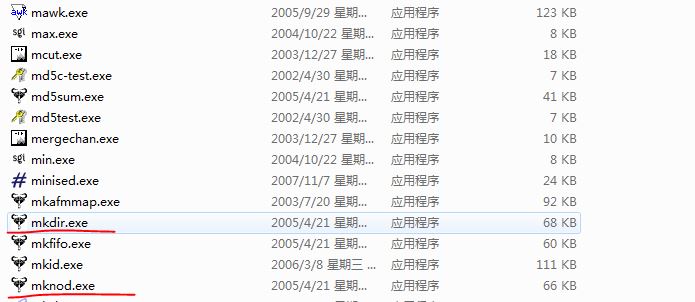
命令下载 地址
http://sourceforge.net/projects/gnuwin32/files/
然后解压放在这个目录下即可。
gcc windows下的安装
我使用的是MinGW
1)下载地址https://sourceforge.net/projects/mingw/files/Installer/
2)运行安装,在安装的时候,电脑需要网络,因为是在线下载安装的。
3)安装的过程中会出现一个窗口,让你选择安装的工具,选择你需要安装的工具,可以多选,鼠标右键选择Mark for install , 选完要安装的工具之后,然后到左上角菜单Installation,点击Apply changes,出来的窗口,点击Apply即可。安装完之后,工具选项前面是绿色的。

4)需要添加环境变量。
a)PATH中添加,添加安装目录的bin子目录,我的是C:\MinGW\bin,在这个目录,保存的是工具的可执行文件,例如gcc.exe、gdb.exe。
b).新建LIBRARY_PATH变量,加入标准库的路径,我的是C:\MinGW\include
c)新建变量C_INCLUDE_PATH,在其值中加入头文件路径,我的是C:\MinGW\include。
5)验证,在终端,输入gcc -v 若已经成功安装好,会显示gcc的版本信息。
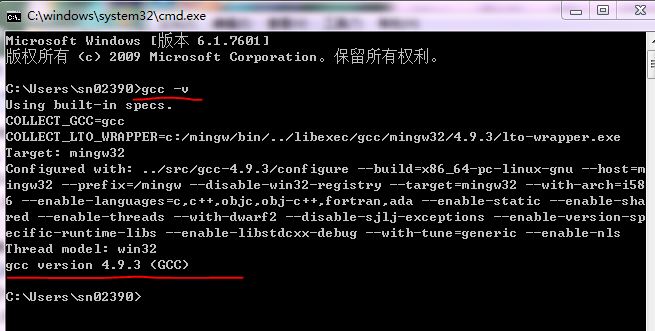
vim windows下的安装
我在这里安装的是gvim
1)下载地址http://www.vim.org/download.php#pc
我选择的是 gvim74-1024.exe
2)进行安装。这里没有什么需要特别的。
3)简单修改配置。
在按章目录下,修改_vimrc文件, 在文件的末尾添加
set nu
syn on
set cindent
其中,set nu 是显示行号,
syn on语法高亮,
set cindent 自动缩进
初体验
上面的所有安装OK 之后,就可以体验了。打开终端
进入F盘,命令为F:
创建目录mkdir vim_demo
cd vim_demo
touch demo.c
vim demo.c

保存退出:qw
进行编译,gcc -o demo.exe demo.c
此时ls会发现生成demo.exe
demo.exe就会在终端上打印

你也可以创建一个Makefile,然后直接运行make即可。更加专业。
windows下的linux开发环境搭建到此为止。
相关文章推荐
- Linux socket 初步
- Linux Kernel 4.0 RC5 发布!
- VIM编译器显示TAB和TAB转换为空格
- linux lsof详解
- linux 文件权限
- Linux 执行数学运算
- 10 篇对初学者和专家都有用的 Linux 命令教程
- Linux 与 Windows 对UNICODE 的处理方式
- Ubuntu12.04下QQ完美走起啊!走起啊!有木有啊!
- 解決Linux下Android开发真机调试设备不被识别问题
- 运维入门
- 运维提升
- Linux 自检和 SystemTap
- 菜鸟说给菜鸟听之VIM--入门篇(1)
- Ubuntu Linux使用体验
- 如何重装TCP/IP协议
- c语言实现hashmap(转载)
